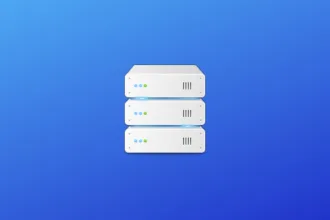O Ratarmount é uma ferramenta poderosa que permite montar arquivos comprimidos (como TAR, ZIP e RAR) e acessá-los como sistemas de arquivos sem precisar descompactá-los. Este tutorial guiará você pelos passos necessários para instalar e usar o Ratarmount, além de explorar algumas de suas principais funcionalidades.
1. Pré-requisitos para usar o Ratarmount
Antes de começar, você precisará de:
- Python 3.6 ou superior.
- FUSE instalado (para sistemas baseados em Linux).
- Conhecimento básico em terminal, pois o Ratarmount é utilizado através da linha de comando.
Para instalar o FUSE:
- Debian/Ubuntu:
sudo apt install fuse- macOS:
Utilize o Homebrew:
brew install macfuse2. Instalando o Ratarmount
O Ratarmount pode ser instalado usando o pip, o gerenciador de pacotes do Python:
- Instalação Básica:
pip install ratarmount- Instalação Completa (recomendada se você planeja usar todas as funcionalidades):
pip install ratarmount[full]Se preferir, você pode baixar a versão AppImage diretamente do GitHub para uso portátil, sem necessidade de instalação. Isso pode ser feito com o seguinte comando:
wget https://github.com/mxmlnkn/ratarmount/releases/download/v1.0.0/ratarmount-0.15.0-x86_64.AppImage && chmod u+x ratarmount-0.15.0-x86_64.AppImage && ./ratarmount-0.15.0-x86_64.AppImage --help3. Montando Arquivos com o Ratarmount
Montagem de um arquivo compactado
Para montar um arquivo compactado (como um .tar.gz), execute o seguinte comando:
ratarmount arquivo.tar.gz /ponto/de/montagem
Nota: Substitua arquivo.tar.gz pelo nome do arquivo que você deseja montar e /ponto/de/montagem pelo diretório onde deseja visualizar o conteúdo.
Uma vez montado, você pode acessar o conteúdo do arquivo como se fosse uma pasta comum. Isso é útil, pois elimina a necessidade de descompactar o arquivo.
Montagem recursiva (Arquivos dentro de arquivos)
Se você possui arquivos compactados dentro de outros arquivos (por exemplo, TAR dentro de um TAR), pode usar a opção --recursive para montar tudo de uma vez:
ratarmount --recursive arquivo.tar /ponto/de/montagemEssa opção é útil em arquivos que contêm arquivos adicionais dentro deles, permitindo que você acesse toda a estrutura em um único ponto.
Montagem de arquivos remotos
O Ratarmount permite que você acesse arquivos armazenados remotamente usando diversos protocolos, como HTTP, FTP, SSH, e até armazenamento em nuvem (como Amazon S3 e Dropbox). Para montar um arquivo acessível via HTTP, por exemplo:
ratarmount http://exemplo.com/arquivo.rar /ponto/de/montagem4. Recursos Avançados do Ratarmount
Camada de escrita (Write Overlay)
O Ratarmount permite que você crie uma camada de escrita sobre o arquivo montado, permitindo modificar e adicionar arquivos sem alterar o arquivo original. Use a opção --write-overlay para ativar esta funcionalidade:
ratarmount --write-overlay overlay_dir arquivo.tar /ponto/de/montagemNesse caso, qualquer alteração será armazenada em overlay_dir, e o arquivo original permanecerá inalterado.
Montagem unificada (Union mounting)
Se você deseja combinar o conteúdo de um arquivo com o de uma pasta, pode montar ambos em um ponto comum:
ratarmount pasta arquivo.tar /ponto/de/montagemIsso permite que você visualize todos os arquivos de pasta e arquivo.tar no mesmo local.
5. Tipos de Arquivos Suportados
O Ratarmount suporta uma ampla variedade de formatos de arquivo, incluindo:
- Arquivos de Arquivo: TAR, ZIP, RAR.
- Compressões para Arquivos TAR: gzip, bzip2, xz, e zstd.
- Outros Formatos: SquashFS, AppImage, Snap, FAT (FAT12/FAT16/FAT32), e muitos outros.
Isso significa que você pode montar praticamente qualquer arquivo compactado e acessá-lo como se fosse uma pasta comum.
6. Exemplos práticos
Aqui estão alguns exemplos práticos para entender melhor como o Ratarmount funciona:
- Montar um arquivo .tar.gz:
ratarmount meu_arquivo.tar.gz /meu/ponto/montagem- Montar um arquivo com compressão zstd (.tar.zst):
ratarmount meu_arquivo.tar.zst /meu/ponto/montagem- Montar um arquivo remotamente usando FTP:
ratarmount ftp://usuario:senha@meuservidor.com.br/arquivo.tar /meu/ponto/montagem- Combinar o conteúdo de duas pastas:
ratarmount pasta1 pasta2 /meu/ponto/montagem7. Desmontando o Arquivo
Para desmontar o arquivo, use o comando fusermount (ou umount no macOS e em algumas distribuições Linux):
fusermount -u /ponto/de/montagemIsso encerra o acesso ao arquivo montado, liberando o ponto de montagem para outras operações.
8. Solução de problemas comuns
- Erro de Permissão ao Montar: Verifique se você possui permissões de leitura no arquivo e de escrita no ponto de montagem.
- Montagem Lenta em Arquivos Grandes: Para arquivos muito grandes, use a indexação de metadados. O Ratarmount armazena um índice do conteúdo, o que acelera o acesso a arquivos montados repetidamente.
9. Dicas finais
- Explore a Ajuda: O Ratarmount oferece uma variedade de opções. Utilize
ratarmount --helppara uma lista completa. - Montagens Remotas: Teste a montagem de arquivos em diferentes locais, especialmente se você trabalha com arquivos armazenados em servidores ou na nuvem.
Conclusão
O Ratarmount é uma ferramenta poderosa para quem precisa acessar arquivos comprimidos frequentemente, especialmente em sistemas Linux. Com ele, você economiza tempo e espaço, acessando o conteúdo dos arquivos diretamente sem extraí-los. Experimente o Ratarmount em diferentes cenários e descubra como ele pode facilitar a manipulação de arquivos compactados.
Instale o Ratarmount e comece a explorar seus arquivos compactados com rapidez e eficiência!